Macが故障してしまったとき、「もうデータは戻らない?」「データだけでも取り出したい」と不安になりますよね。
思い出の写真や、仕事の重要ファイルなど、そのデータを失ったショックは計り知れません。
ご安心ください。
本記事では今すぐにできるMacのデータ復旧方法として下記4つを紹介しています。
- ごみ箱から復元
- Time Machineを使う
- データ復旧ソフトを使用
- データ復旧業者へ依頼
さらに、Appleのメーカー修理をおすすめしない理由と、データ復旧時のNG行動も合わせて解説。
あなたのMacのデータが復旧できるよう、データ復旧業者のLIVEDATAがお手伝いいたします。
\今すぐにデータ復旧したいなら!/
Macでデータ復旧する方法4選

Macのデータ復旧方法として下記4つを紹介します。
- ごみ箱から復元
- Time Machineを使う
- データ復旧ソフトを使用
- データ復旧業者へ依頼
データ復旧方法①:ごみ箱から復元
1つ目のデータ復旧方法は、Macのごみ箱から復元する方法です。
パソコンの調子が悪いのではなく、「間違って削除してしまった」という場合に有効です。
ごみ箱は削除したファイル・データを一時的に保存しています。
Macのごみ箱から復元する方法は下記の通りです。
1.ごみ箱を選択し起動する
2.復元したいデータを右クリックし「戻す」をクリックする
これで間違って削除してしまったデータを復元することができます。
データ復旧方法②:Time Machineを使う
Time Machineを使ってデータ復旧を行う方法もあります。
ただしこの方法は事前にTime Machineでバックアップを取得していなければなりません。
Time Machineでバックアップを作成しているのであれば、失われたデータを取り戻したりファイルを古いバージョンに戻したりできます。
参考:Apple|MacでTime Machineを使って、バックアップを作成した項目を復元する
Time Machineを使ってデータ復旧を行う手順は下記の通りです。
1.アプリケーションフォルダからユーティリティをクリック
2.「移行アシスタント」を開く
3.情報の転送方法を選択し「続ける」をクリック
4.バックアップを選択して「続ける」をクリック
5.転送する情報を選択し、画面に従ってデータ復旧を行う
参考:Apple|バックアップから Mac を復元する
データの量が多いと復旧までに時間がかかります。
時間に余裕があるときに行ってください。
データ復旧方法③:データ復旧ソフトを使用
データ復旧ソフトを使用するのも、データ復旧方法の1つです。
軽度の論理障害であれば、データ復旧ソフトでデータが取り戻せる可能性があります。
ただしデータ復旧ソフトにはリスクがあります。
- 故障状態によっては状況が悪化する
- ソフトによってデータ復旧の精度が異なる
- ソフト代を支払ったのにデータ復旧をできない可能性がある
- ソフトの動作でデータが上書きされデータ復旧できない可能性がある
リスクを許容できる場合は、データ復旧ソフトを使用してください。
データの復旧を第一優先に考えるのであれば、次の方法で紹介するデータ復旧業者への依頼が確実です。
データ復旧方法④:データ復旧業者へ依頼
4つ目のデータ復旧方法として、データ復旧業者への依頼が挙げられます。
データ復旧業者は、データ復旧のプロです。
安価ではありませんが、ソフトや自力の場合と比べて、データ復旧できる確率は上がります。
データ復旧を業者に依頼する場合は、下記5点を意識して業者選びを行ってください。
- 完全成果報酬型
- 無料の初期診断と見積もり
- 作業スピードの速さ
- 技術力の高さと実績
- セキュリティ対策
上記に当てはまる業者であれば、高額請求の心配もなく安心して依頼できます。
詳しくは「おすすめのデータ復旧業者7選とよくある質問」の記事をご覧ください。
LIVEDATAは上記5点を満たしている、優秀なデータ復旧業者です。
分からないことは納得いただけるまで説明しております。
無料で相談・見積もりを承りますので、お気軽にお問い合わせください。
\どんなに相談しても0円!/
Appleの修理はMacをデータ復旧できない

Appleのメーカー修理ではMacをデータ復旧できません。
故障状況によってはフォーマット(初期化)が必要となり、復旧できないどころかデータが失われてしまう可能性があるからです。
AppleでもMacを修理に出す場合は、バックアップを推奨しています。
参考:Apple|Mac を修理に出す準備をする
状況によってはデータが消えてしまうので、Appleへ修理に出す前にデータ復旧を行いましょう。
Macでデータ復旧するときのNG行動3選

Macでデータ復旧をするとき、下記の3点に気を付けてください。
- Macを使い続けたり再起動を繰り返したりする
- 初期化・フォーマットする
- 自分で分解する
これらはNG行動であり、最悪の場合データが復旧できなくなるのです。
NG①:Macを使い続けたり再起動を繰り返したりする
Macを使い続けたり再起動を繰り返したりする行為は、データ復旧を行いたいのであればNGです。
パソコンや内蔵ディスクに負荷がかかってしまいます。
データ復旧を行いたいがために、自力で作業したくなる気持ちはよく分かります。
しかし故障状況が悪化することもあるのです。
データ復旧方法を最低限の時間で試し、それでもダメならデータ復旧業者に依頼しましょう。
\LIVEDATAなら無料で相談可能!/
NG②:初期化・フォーマットする
データ復旧を希望するのであれば、初期化・フォーマットはNGです。
フォーマットとは初期化を指し、データをすべて消す必要があります。
必ずデータ復旧後にバックアップが取れてから、フォーマットを行ってください。
NG③:自分で分解する
データ復旧を行おうと、自分で分解するのもNGです。
知識が無いまま自分で分解することで、パソコンの部品や内蔵ディスクを傷つけてしまう恐れがあります。
さらに、精密機器はクリーンルームで分解作業を行う必要があります。
データ復旧したい場合だけでなく、いかなる場合でも自分で分解するのはNGなのです。
Macのデータ復旧が必要にならないためにできること3選

Macのデータ復旧が必要にならないために、今後は下記のことを予防策として提案します。
- データをオンラインストレージに保存する
- 外付けHDD・SSDなどにバックアップを取る
- Macの使用環境を整える
①:データをオンラインストレージに保存する
データ復旧が必要にならないために、Macの中のデータはオンラインストレージに保存することをおすすめします。
オンラインストレージであれば、Macが壊れても新しいパソコンからアクセスしてデータを確認できるからです。
- iCloud
- Dropbox
- Googleドライブ
上記はオンラインストレージの一例です。
数GBであれば無料で利用できます。
お好みのオンラインストレージを使って、Macのデータを保存しましょう。
②:外付けHDD・SSDなどにバックアップを取る
データ復旧が必要にならないために、外付けHDDやSSDにバックアップを取るのもおすすめです。
オンラインストレージと同じく、Macが壊れたとき別のパソコンを使ってデータを確認できます。
ただしHDDやSSDにも寿命があるので、いつまでも保存しておいて大丈夫とは言えません。
HDDやSSDの場合は、数年ごとに買い替えを行いましょう。
③:Macの使用環境を整える
データ復旧が必要にならないために、Macの使用環境を整えることも大事です。
作業・使用環境が悪いと、Macに故障が起きやすいからです。
例えば下記のことを意識してみましょう。
- 高温多湿な場所は避ける
- ほこり防止のためにデスク周辺は清潔を保つ
- 水没防止のために飲み物は近くに置かない
Macの使用環境を整えることで、データ復旧が必要になる可能性を下げることができます。
まとめ:MacがTime Machineでデータ復旧できなければ業者に相談

Macでデータ復旧する方法として、以下の4つを紹介しました。
- ごみ箱から復元
- Time Machineを使う
- データ復旧ソフトを使用
- データ復旧業者へ依頼
ごみ箱から復元やTime Machineでは復旧できなかった場合は、データ復旧業者への依頼をおすすめします。
データ復旧ソフトよりも高価にはなりますが、復旧できる確率が高いからです。
データ復旧業者を選ぶときは悪質な業者に注意してください。
悪質な業者の場合は、復旧できる確率が低いだけでなく、高額請求される可能性があるからです。
LIVEDATAはデータ復旧できた場合のみ、お支払いが必要になる完全成果報酬型。
安心してご依頼いただけますので、まずは下記ボタンより無料相談をお受けください。
\営業時間ならお電話での相談も可能!/